Microsoft Edgeには根拠がありませんChromeやFirefoxを放棄したくなるような破壊的な機能。他の2つのブラウザーにはない1つまたは2つの機能があります。 Edgeには辞書が組み込まれています。有効にすると、カーソルをその上に置いたときに単語の意味を表示できます。これは、FirefoxまたはChromeを使用している場合、アドオンまたは拡張機能が必要なものです。 Microsoft Edgeで辞書を有効にして使用する方法は次のとおりです。
Microsoft Edgeの辞書
Microsoft Edgeを開き、右上の[その他のオプション]ボタンをクリックして、開いたメニューから[設定]をクリックします。 [全般]タブで、 定義をインラインで表示 セクション。有効にして、その下の3つのオプションを確認します。

読みたいWebサイトに移動します。 ウェブサイトにアクセスしたら、URLバーの閲覧ビューアイコンをクリックします。本のように見え、ほとんどのWebサイトで閲覧ビューを利用できますが、いくつかの例外があります。
閲覧ビューになったら、意味を調べたい単語をダブルクリックします。定義が利用可能な場合、定義を示す小さなポップアップが表示されます。
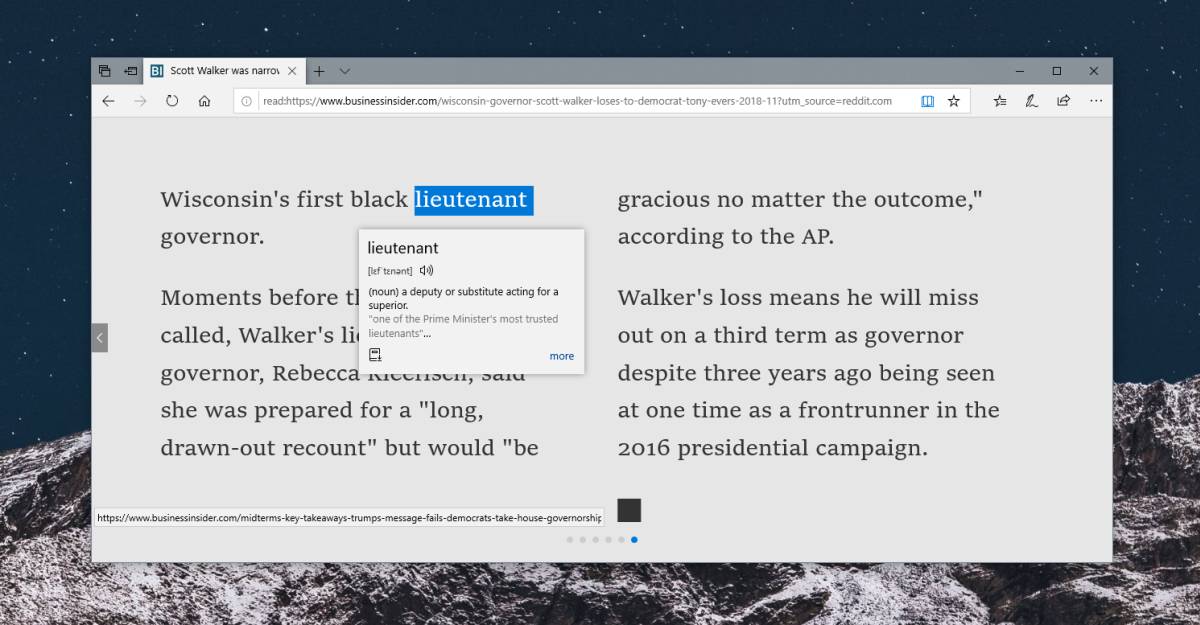
下部にある[その他]オプションをクリックすると、パネルが開き、単語に関する追加の詳細が表示されます。辞書は、Oxford Dictionaryを使用しています。
これはすべての電子書籍で機能します。、ePubファイルおよびPDFファイル。いずれかを開いている場合は、単語をダブルクリックすると、同じポップアップが開き、単語の意味がわかります。これはオンラインの場合は機能しますが、[オフライン辞書のダウンロード]ボタンをクリックして、オフラインで機能を使用できます。
辞書をダウンロードすると、というアプリが没入型リーダーがシステムにインストールされます。それ自体は何もしないMicrosoftアプリです。 Microsoft Edgeに無料の機能が追加されます。 Microsoft Edgeのアドオンとしてではなく、個別のアプリとして存在する理由は、Microsoftだけが知っていることです。たぶん、アプリは最終的にもっと何かをするでしょう。
Chromeで同様の機能が必要な場合、またはFirefoxでは、アドオンまたは拡張機能が必要です。それらの不足はありません。ブラウザを拡張機能でドラッグダウンしたくない場合は、いつでも単語を選択して右クリックし、デフォルトの検索エンジンでその単語を検索するオプションを選択できます。













コメント